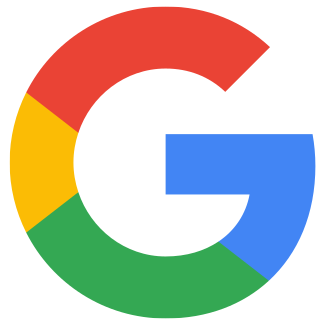Erstellen Sie ein Play Console-Zahlungsprofil - zur Verwaltung und Verfolgung Ihrer App-Verkäufe
Art. no. 216101925
1. Melden Sie sich bei der Spielkonsole an.
2. Gehen Sie zur Seite mit den Zahlungseinstellungen (Setup > Zahlungsprofil).
3. Klicken Sie auf Zahlungsprofil erstellen. Stellen Sie sicher, dass Ihre Geschäftsinformationen verfügbar sind.
4. Klicken Sie unter "Zahlungsprofil" auf den Pfeil nach unten und wählen Sie Zahlungsprofil erstellen.
5. Name und Adresse:
- Geben Sie den rechtmäßigen Namen Ihres Unternehmens so ein, wie er in Ihrem Zahlungsprofil erscheinen soll. Diese Informationen werden Ihren Kunden und auch auf Ihren Quittungen angezeigt.
- Geben Sie Ihre offizielle Geschäftsadresse an, wie sie in offiziellen Dokumenten erscheint. Es ist wichtig, dass Google eine gültige physische Adresse für Ihr Unternehmen hinterlegt hat. Eine Postfachadresse ist nicht zulässig.
6. Hauptansprechpartner: Geben Sie den Namen eines autorisierten Vertreters Ihres Unternehmens an, an den sich Google wenden kann, wenn es Fragen zu Ihrem Zahlungsprofil hat. Geben Sie eine E-Mail-Adresse und eine Telefonnummer an (optional).
7. Geben Sie die folgenden öffentlichen Unternehmensinformationen ein, oder wählen Sie, ob Sie Ihr öffentliches Händlerprofil und die Informationen im Zahlungsprofil abgleichen möchten:
- Geben Sie die Website Ihres Unternehmens ein.
- Wählen Sie die Kategorie der Produkte, die Sie verkaufen.
- Ihre E-Mail-Adresse für den Kundensupport.
- Der Geschäfts-/Produktname, der auf den Kreditkartenabrechnungen Ihrer Kunden erscheinen wird.
Hinweis: Verwenden Sie einen passenden Namen für die Kreditkartenabrechnung, damit sich Ihre Kunden daran erinnern können, was sie gekauft haben, und um Rückbuchungen für Sie auf ein Minimum zu beschränken.
8. Wenn Sie fertig sind, klicken Sie auf Senden.
Hinweis: Sie können das Land Ihres Geschäftssitzes nicht ändern, aber Sie können Ihre öffentlichen Händler- und Zahlungsprofile später ändern.
Nachdem Sie ein Zahlungsprofil erstellt haben, wird es automatisch mit Ihrer Spielkonsole verknüpft. Hinweis: Wenn Sie bereits ein Zahlungsprofil oder ein Merchant Center-Konto eingerichtet haben, ist es bereits mit Ihrer Play Console verknüpft.
Referenz:
https://support.google.com/googleplay/android-developer/answer/7161426?hl=en
Fügen Sie Ihr Bankkonto hinzu
https://support.google.com/paymentscenter/answer/7161440?hl=en